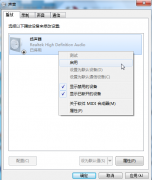排查网络连接问题:网络无法连接怎么解决

网络连接问题是许多用户在日常使用中频繁遇到的困扰。网络的稳定性直接影响工作效率和娱乐体验,尤其是在依赖互联网的时代,能够快速排查并解决连接问题显得尤为重要。本文将深入分析网络无法连接的常见原因,并提供有效的解决方案。
一、检查物理连接
检查所有物理连接是排查网络问题的第一步。这包括网络线缆是否牢固连接,路由器和调制解调器是否开机并正常工作。许多用户因忽视这些基本要素而浪费了大量时间。确保电缆无损坏并正确插入端口,可以迅速排除一部分潜在问题。
二、重启设备
重启路由器和计算机已经成为解决许多技术问题的万灵药。路由器长时间运行可能会导致内存溢出或连接不稳定。轻松进行重启操作,可以清除缓存、重新分配IP地址,从而改善连接情况。尝试关闭设备,等待30秒到1分钟,然后再重新开机。
三、检查网络设置
进入计算机的网络设置界面,确认网络适配器是否启用,IPv4和IPv6的设置是否正确。如果连接的是无线网络,确保Wi-Fi功能已经开启。有时候,网络适配器可能因为更新或者其他软件的干扰被禁用,检查并重新启用它们,往往可以解决问题。
四、更新驱动程序和固件
驱动程序和固件的及时更新对于确保网络连接的稳定性至关重要。访问硬件制造商的官方网站,下载并安装最新版本的驱动程序,确保计算机和路由器的固件都处于最新状态。这不仅可以解决当前的问题,还能提高网络设备性能,提升安全性。
五、运行网络故障排查工具
现代操作系统通常内置网络故障排查工具,可以自动识别和修复常见连接问题。对于Windows用户,可以在设置中找到网络和Internet,并选取网络故障排查。该工具将会分析网络设置并提供修复建议,通常能够简化问题的排查过程。
六、查看DNS设置
有时DNS设置不当可能导致网络连接失败。可以尝试将DNS服务器更改为公共DNS,例如Google的8.8.8.8和8.8.4.4。在TCP/IP设置中手动输入这些值,能够显著提高访问速度和稳定性。
七、检查防火墙和安全软件
防火墙或安全软件设置可能会阻止网络连接。查看所使用的防火墙与安全软件的配置,确保没有错误拦截。必要时,可以暂时禁用这些软件以判断是否为其导致的问题。在确认网络正常后,可以再启用并适当调整设置。
常见问题解答 (FAQ)
1. 网络无法连接的常见原因有哪些?
物理连接不当、设备故障、网络设置错误、过期的驱动程序或固件、DNS配置问题、防火墙干扰等因素都可能导致网络无法连接。
2. 如何判断是否是路由器的问题?
断开计算机的连接后,使用手机或其他设备连接同一Wi-Fi网络,如果手机可以连接,问题可能出在计算机;如果手机也无法连接,路由器可能存在问题。
3. 如何重设网络设置?
在Windows系统中,可以在设置中找到网络和Internet,选择状态,然后点击网络重置。这将清除所有网络适配器并恢复到默认设置。
4. 定期更新驱动程序重要吗?
是的,保持驱动程序更新可以提高硬件的兼容性和安全性,降低网络连接问题发生的几率。
5. 我应该使用什么样的DNS服务器?
常用的公共DNS服务器包括Google的8.8.8.8和Cloudflare的1.1.1.1。这些服务器通常提供更快速和可靠的连接。
通过以上的分析和解决方案,用户在面对网络连接问题时,可以更有效地排查并解决问题,从而提高网络使用体验。